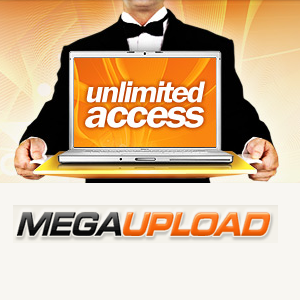Se siete interessati a condividere le vostre presentazioni di PowerPoint come fossero un normale DVD, per essere riprodotti su un lettore DVD appunto, questo programma offre una via semplice e senza difficoltà.
PPT2DVD infatti permette di masterizzare una presentazione completa in un DVD, e comprende tutti gli aspetti di essa, includendo transizioni, musica, video, e così via.
PPT2DVD è eccezionalmente facile da usare.
Importa la presentazione, quindi scegli lo standard per la riproduzione su DVD, come NTSC, PAL e SECAM, così come il rapporto, 4:3 o widescreen (16:9). Se non siete sicuri, basta scegliere il paese in cui il DVD verrà riprodotto, e il programma sceglierà le caratteristiche giuste per te.
È anche possibile scegliere la qualità di uscita video, e altre specifiche, come le dimensioni del margine intorno alla presentazione, o semplicemente lasciare tutte le impostazioni di default.
Dopo di che, scegliere il menu del titolo DVD, le opzioni di avvio (come la modalità auto-play o no), e PPT2DVD costruirà un anteprima di ciò che potremo vedere sulla TV quando sarà avviata come un DVD. In questo modo si può tornare indietro e fare le opportune modifiche se non siete soddisfatti.
Una volta che siete pronti, il programma lo masterizzerà sul DVD. È inoltre possibile masterizzare su DVD normale o DVD ad alta definizione. Oltre a registrare le vostre presentazioni su DVD, è possibile anche trasformarle in una varietà di formati, come Wmv, Avi, mpeg1, mpeg2 e molti altri.
Perché condividere le presentazioni via DVD piuttosto che PowerPoint? L’invio di grandi presentazioni PowerPoint via e-mail può essere problematico, in quanto alcuni provider di posta e gli ISP hanno un limite sulla dimensione dei file che è possibile inviare. E se per qualche motivo è necessario inviare una presentazione a qualcuno senza un PC o copia di PowerPoint, questa è una buona soluzione.
La maggior parte delle persone non avrà probabilmente bisogno di condividere le presentazioni via DVD, per cui non avrà bisogno di questo programma. Ma per chi vuole condividere in questo modo le proprie creazioni PPT2DVD rende facile tutto questo.
Il programma base è gratuito mentre per un utilizzo completo si avrà bisogno di acquistare il software presso lo stesso sito, se ne avete l’esigenza è una spesa che non potrete certo rifiutare per un programma così ottimo!
Scarica PPT2DVD.